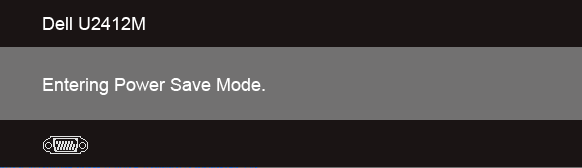いくつかのWindows 7マシンで見た最近の問題は、表示をオフにするオプションをしないに設定していても、 / strong>をクリックします。あなたは電源プランの設定をNeverのためにNeverに変更しようとしていて、あなたのモニターがまだオフになっているので、おそらくこれを読んでいるでしょう!
これは非常にイライラする可能性があり、通常はWindows 7の新しいインストールで発生しますが、以前のインストールでも発生しています。この記事では、この問題を修正するさまざまな方法を説明します問題。コンピュータの電源は入っていますが、画面に信号なしまたは入力なしが表示されている場合は、私の投稿を固定ブランクまたはブラックスクリーン に読みます。
電源オプション - コントロールパネル
まず、電源オプションですべてが正しく設定されていることを確認する必要があります。
開始をクリックし、次に[コントロールパネル]をクリックします。 / strong>]、[ハードウェアとサウンド]の順にクリックし、[電源オプション]をクリックします。 p>現在選択されているプランの横にある[プラン設定の変更]リンクをクリックします。私の場合、ハイパフォーマンスプランが選択されているので、その隣のリンクをクリックします。
 p>まず、[コンピュータをスリープ状態にするがしないに設定されていることを確認します。次に、[表示をオフにする]設定を任意の値に変更します。そうしたくない場合は、[しない]に設定する必要はありません。 ハードディスクを展開します。
p>まず、[コンピュータをスリープ状態にするがしないに設定されていることを確認します。次に、[表示をオフにする]設定を任意の値に変更します。そうしたくない場合は、[しない]に設定する必要はありません。 ハードディスクを展開します。
スクリーンセーバー - コントロールパネル
あなたがチェックしたいスクリーンセーバーです。コントロールパネルの[パーソナライゼーション]をクリックし、右下のスクリーンセーバーをクリックします。設定が[なし]に設定されていることを確認してください。スクリーンセーバーが空白に設定されていて、待ち時間が15分の場合、画面がオフになっているように見えることがあります。
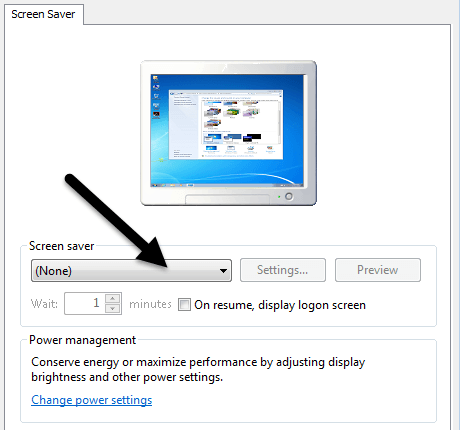 上記の2つの方法は、一定の時間が経過するとディスプレイが消灯する最も一般的な理由ですが、他の原因が考えられます。
上記の2つの方法は、一定の時間が経過するとディスプレイが消灯する最も一般的な理由ですが、他の原因が考えられます。
BIOS、グラフィックスカード、モニター
BIOS - 一部のコンピュータでは、BIOSの省電力設定によってコンピュータのスリープ状態が決まります。これをスリープモード(S1、S2、S3、S4、S5)といいます。一部のコンピュータでは、[深眠睡眠管理]というオプションが表示されます。コンピュータを早く起動させるには、これを無効にする必要があります。
グラフィックカード - ハイエンドのグラフィックスカードをインストールしている場合は、最新のドライバと管理ソフトウェアがインストールされていることを確認してください。設定を行った場合、グラフィックスカードを低電力モードなどにするオプションがあります。
モニター - 最後に、一部のモニター自体に省電力機能があります。通常、モニタは入力(HDMI、VGA、DVIなど)が検出されない場合は省電力モードになるはずですが、予期せず発生することがあります。
モニターの設定にアクセスするには、モニターのボタンを押す必要があります。それは、私があなたのディスプレイをオフにすべきではないと考えている理由のすべてについてです。他の質問や解決策がある場合は、お気軽にコメントしてください。お楽しみください!